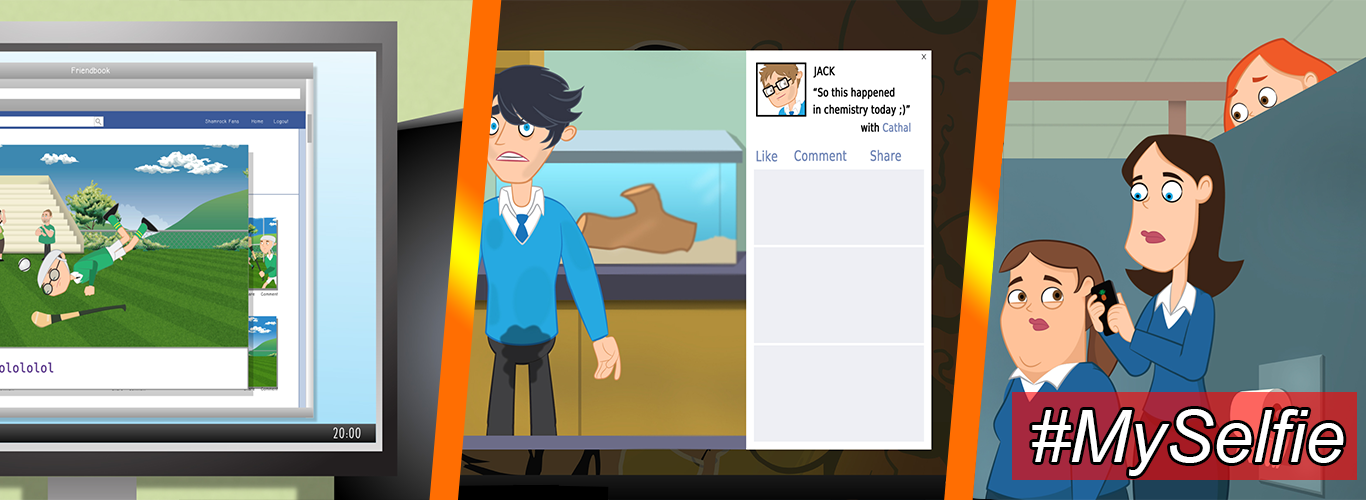మీ సిస్టమ్ను తాజాగా ఉంచడానికి విండోస్ నవీకరణలు అవసరం. ప్రతి నవీకరణ వినియోగదారులకు క్రొత్తదాన్ని తెస్తుంది, ఇందులో తరచుగా భద్రతా పాచెస్, ఫీచర్ పరిచయాలు మరియు పనితీరు ఆప్టిమైజేషన్ ఉంటాయి. అప్డేట్ చేసేటప్పుడు లోపాలు ఎలా నడుస్తాయో చూడటం చాలా సులభం విండోస్ వినియోగదారులందరికీ భారీ ఎదురుదెబ్బ.
ఈ వ్యాసంలో, మేము విండోస్ అప్డేట్ లోపం, ప్రత్యేకంగా ఎర్రర్ కోడ్ 80244019 ను అధిగమిస్తాము. ఈ లోపం ఎందుకు జరిగిందో మరియు దాన్ని ఎలా పరిష్కరించాలో మీరు తెలుసుకోవాలనుకుంటే, చదవడం కొనసాగించాలని నిర్ధారించుకోండి.

విండోస్ నవీకరణ లోపం 80244019 కు సాధారణ కారణాలు
ఈ లోపం కనిపించడానికి ఖచ్చితమైన కారణం లేదు, అయినప్పటికీ, వినియోగదారు నివేదికలను ఉపయోగించి మేము 80244019 కోడ్ను ప్రేరేపించే కొన్ని సాధారణ విషయాలను కనుగొనగలిగాము.
- పాడైన సిస్టమ్ ఫైల్లు
- విండోస్ నవీకరణ సేవ సరిగా పనిచేయడం లేదు
- మీ Windows నవీకరణ డౌన్లోడ్తో అనువర్తనం లేదా సేవ జోక్యం చేసుకుంటుంది
వినియోగదారులను పొందడానికి దారితీసే కొన్ని సాధారణ సంఘటనలు మాత్రమే ఉన్నాయి విండోస్ నవీకరణ లోపం కోడ్ 80244019 . మీ కేసు ప్రత్యేకంగా ఉండవచ్చు - అయినప్పటికీ, ఈ లోపం మీ పరికరంలో మళ్లీ కనిపించదని నిర్ధారించడానికి క్రింది మా గైడ్లు దశల ద్వారా మీతో మాట్లాడతారు.
ఈ లోపం కారణంగా మీరు విండోస్ను తాజా వెర్షన్కు నవీకరించలేకపోతే, భయపడవద్దు. దిగువ మా వివరణాత్మక మార్గదర్శకాలను అనుసరించడం ద్వారా ఇటువంటి లోపాలను సులభంగా పరిష్కరించవచ్చు.
గమనిక : దిగువ వివరించిన అన్ని దశలను నిర్వహించడానికి మీరు నిర్వాహక ఖాతాకు ప్రాప్యత కలిగి ఉండాలి. మీరు ప్రస్తుతం ఉపయోగిస్తున్న ఖాతాకు పరిపాలనా అనుమతులు లేకపోతే, దీన్ని మీ సెట్టింగ్లలో మార్చాలని నిర్ధారించుకోండి.
విధానం 1: పాడైన సిస్టమ్ ఫైళ్ళను రిపేర్ చేయండి
కమాండ్ ప్రాంప్ట్ అనువర్తనంలో ఆదేశాలను అమలు చేయడం ద్వారా మీ సిస్టమ్తో అవినీతి సమస్యలను గుర్తించడానికి మరియు పరిష్కరించడానికి DISM సాధనం మిమ్మల్ని అనుమతిస్తుంది. ఇది అవినీతి వ్యవస్థ వ్యాప్తంగా తనిఖీ చేస్తుంది మరియు దెబ్బతిన్న లేదా తప్పిపోయిన ఫైళ్ళను పునరుద్ధరించడానికి స్వయంచాలకంగా ప్రయత్నిస్తుంది.
- నొక్కండి విండోస్ + ఆర్ మీ కీబోర్డ్లోని కీలు. ఇది రన్ యుటిలిటీని తీసుకురాబోతోంది.
- టైప్ చేయండి cmd మరియు నొక్కండి Ctrl + Shift + Enter మీ కీబోర్డ్లోని కీలు. అలా చేయడం, మీరు పరిపాలనా అనుమతులతో కమాండ్ ప్రాంప్ట్ను ప్రారంభిస్తున్నారు.
- ప్రాంప్ట్ చేయబడితే, క్లిక్ చేయండి అవును మీ పరికరంలో మార్పులు చేయడానికి కమాండ్ ప్రాంప్ట్ను అనుమతించడానికి.
- కమాండ్ ప్రాంప్ట్లో ఒకసారి, మీరు DISM స్కాన్ను ప్రారంభించాలి, ఇది రన్ అవుతుంది మరియు సిస్టమ్ వ్యాప్తంగా సమస్యల కోసం చూస్తుంది. కింది ఆదేశాన్ని టైప్ చేసి, దానిని అమలు చేయడానికి ఎంటర్ నొక్కండి: DISM.exe / ఆన్లైన్ / క్లీనప్-ఇమేజ్ / స్కాన్హెల్త్
- తరువాత, మీ సిస్టమ్లో కనిపించే ఏవైనా సమస్యలను పరిష్కరించడానికి మీరు ఆదేశాన్ని అమలు చేయాలి. కింది పంక్తిలో టైప్ చేసి, మళ్ళీ ఎంటర్ నొక్కండి: DISM.exe / ఆన్లైన్ / క్లీనప్-ఇమేజ్ / పునరుద్ధరణ
- ప్రక్రియ పూర్తయ్యే వరకు వేచి ఉండండి. పూర్తయిన తర్వాత, కమాండ్ ప్రాంప్ట్ విండోను మూసివేసి, మీ పరికరాన్ని పున art ప్రారంభించండి. విండోస్ నవీకరణ లోపం ఇప్పటికీ వచ్చిందా అని తనిఖీ చేయండి.
విధానం 2: సిస్టమ్ ఫైల్ చెకర్ను అమలు చేయండి

ది సిస్టమ్ ఫైల్ చెకర్ విండోస్ 10 లో అప్రమేయంగా లభించే సాధనం. దీనిని an అని కూడా పిలుస్తారు SFC స్కాన్ , మరియు పాడైన సిస్టమ్ ఫైల్లు మరియు ఇతర సమస్యలను స్వయంచాలకంగా పరిష్కరించడానికి ఇది మీ శీఘ్ర మార్గం.
కొంతమంది వినియోగదారులు ఈ స్కాన్ను అమలు చేయడం వల్ల విండోస్ అప్డేట్ విఫలమవడం, చిక్కుకోవడం లేదా ప్రారంభించకపోవడం వంటి సమస్యలు పరిష్కరించబడ్డాయి.
- నొక్కండి విండోస్ + ఆర్ మీ కీబోర్డ్లోని కీలు. ఇది రన్ యుటిలిటీని తీసుకురాబోతోంది.
- టైప్ చేయండి cmd మరియు నొక్కండి Ctrl + Shift + Enter మీ కీబోర్డ్లోని కీలు. అలా చేయడం, మీరు పరిపాలనా అనుమతులతో కమాండ్ ప్రాంప్ట్ను ప్రారంభిస్తున్నారు.
- ప్రాంప్ట్ చేయబడితే, క్లిక్ చేయండి అవును మీ పరికరంలో మార్పులు చేయడానికి కమాండ్ ప్రాంప్ట్ను అనుమతించడానికి.
- కమాండ్ ప్రాంప్ట్లో ఒకసారి, కింది ఆదేశాన్ని టైప్ చేసి, దాన్ని అమలు చేయడానికి ఎంటర్ నొక్కండి: sfc / scannow
- మీ కంప్యూటర్ను స్కాన్ చేయడం మరియు పాడైన ఫైల్లను రిపేర్ చేయడం SFC స్కాన్ కోసం వేచి ఉండండి. మీరు కమాండ్ ప్రాంప్ట్ను మూసివేయడం లేదా మీ కంప్యూటర్ను మూసివేయడం లేదని నిర్ధారించడానికి చాలా సమయం పడుతుంది.
- పున art ప్రారంభించండి స్కాన్ పూర్తయిన తర్వాత మీ పరికరం. పున art ప్రారంభం పూర్తయిన తర్వాత మీరు Windows ను నవీకరించగలరా అని తనిఖీ చేయండి.
విధానం 3: విండోస్ నవీకరణ సేవను పున art ప్రారంభించండి

నవీకరణ సేవ సరిగ్గా అమలు చేయనందున మీ విండోస్ నవీకరించబడని అవకాశం ఉంది. దీన్ని తనిఖీ చేసి పరిష్కరించడానికి, క్రింది దశలను అనుసరించండి.
- నొక్కండి విండోస్ + ఆర్ మీ కీబోర్డ్లోని కీలు. ఇది రన్ యుటిలిటీని తీసుకురాబోతోంది.
- టైప్ చేయండి services.msc మరియు క్లిక్ చేయండి అలాగే సేవలను ప్రారంభించడానికి బటన్. ఇది పూర్తిగా లోడ్ కావడానికి కొంత సమయం పడుతుంది.
- మీరు కనుగొనే వరకు క్రిందికి స్క్రోల్ చేయండి విండోస్ నవీకరణ సేవ. దానిపై కుడి క్లిక్ చేసి, ఎంచుకోండి ఆపు ఎంపిక.
- 30 సెకన్లపాటు వేచి ఉండండి.
- పై కుడి క్లిక్ చేయండి విండోస్ నవీకరణ మళ్ళీ సేవ చేసి ఎంచుకోండి ప్రారంభించండి . ఇది సేవను పూర్తిగా పున art ప్రారంభించాలి.
- విండోస్ నవీకరణను మళ్లీ చేసే ప్రయత్నం.
విధానం 4: డేటా ఎగ్జిక్యూషన్ నివారణను ప్రారంభించండి

డేటా ఎగ్జిక్యూషన్ ప్రివెన్షన్ (డిఇపి) ఫీచర్ను ఆన్ చేయడం వల్ల చాలా మంది విండోస్ యూజర్ల కోసం ఈ ఎర్రర్ కోడ్ పరిష్కరించబడింది. విండోస్ అప్డేట్ అంతరాయం కలిగించకుండా చూసుకోవటానికి ఇది ఇతర ప్రక్రియల సామర్థ్యాన్ని పరిమితం చేస్తుంది.
- నొక్కండి విండోస్ + ఆర్ మీ కీబోర్డ్లోని కీలు. ఇది రన్ యుటిలిటీని తీసుకురాబోతోంది.
- టైప్ చేయండి sysdm.cpl మరియు క్లిక్ చేయండి అలాగే బటన్. ఇది సిస్టమ్ ప్రాపర్టీస్ అనే విండోను తెరుస్తుంది.
- పై క్లిక్ చేయండి ఆధునిక టాబ్, అప్పుడు సెట్టింగులు , మరియు డేటా ఎగ్జిక్యూషన్ ప్రొటెక్షన్ .
- ఎంచుకోండి ముఖ్యమైన విండోస్ ప్రోగ్రామ్లు మరియు సేవల కోసం మాత్రమే DEP ని ప్రారంభించండి ఎంపిక.
- క్లిక్ చేయండి వర్తించు .
- మీ సిస్టమ్ను పున art ప్రారంభించి, విండోస్ నవీకరణను మళ్లీ చేయడానికి ప్రయత్నించండి.
విధానం 5: విండోస్ నవీకరణ ట్రబుల్షూటర్ ఉపయోగించండి
విండోస్ నవీకరణలతో సమస్యలను పరిష్కరించడంలో సహాయపడటానికి మైక్రోసాఫ్ట్ స్వయంగా నియమించబడిన సాధనాన్ని విడుదల చేసింది. మైక్రోసాఫ్ట్ ఖాతా లేకుండా కూడా ఈ సాధనం ఉచితం మరియు ఎవరికైనా డౌన్లోడ్ చేసుకోవడానికి అందుబాటులో ఉంది. మీరు చేయాల్సిందల్లా సాధనాన్ని అమలు చేసి, ఏదైనా లోపాలను గుర్తించి పరిష్కరించగలదా అని చూడండి.
- డౌన్లోడ్ చేయండి విండోస్ నవీకరణ ట్రబుల్షూటర్ . ఈ డౌన్లోడ్ లింక్ నేరుగా మైక్రోసాఫ్ట్ వెబ్సైట్ నుండి వచ్చింది, ఇది నమ్మదగినది మరియు పూర్తిగా సురక్షితం.
- తెరవండి WindowsUpdate.diagcab దానిపై డబుల్ క్లిక్ చేయడం ద్వారా మీరు డౌన్లోడ్ చేసిన ఫైల్. ఇది ట్రబుల్షూటర్ విండోను ప్రారంభిస్తుంది.
- తెరపై సూచనలను అనుసరించండి. ట్రబుల్షూటర్ ఏదైనా సమస్యలను గుర్తించగలిగితే, స్వయంచాలకంగా పరిష్కారాన్ని వర్తింపచేయడానికి వాటిపై క్లిక్ చేయండి లేదా మీ సమస్యపై మరింత సమాచారం పొందండి.
విండోస్ నవీకరణ ట్రబుల్షూటర్ సరైనది కాదని గమనించండి. ఇది స్వంతంగా ఏ లోపాలను కనుగొనలేక పోయినప్పటికీ, విండోస్ అప్డేట్ విఫలమైన లోపాన్ని పరిష్కరించడానికి మీరు ఏదైనా కనుగొనే వరకు మీరు మా పద్ధతులతో కొనసాగాలి.
విధానం 6: విఫలమైన నవీకరణను మాన్యువల్గా ఇన్స్టాల్ చేయండి
మిగతావన్నీ విఫలమైతే, మీరు మీ కంప్యూటర్లో అదే లోపాన్ని ఉత్పత్తి చేసే నవీకరణను మాన్యువల్గా డౌన్లోడ్ చేసుకోవడానికి ప్రయత్నించవచ్చు.
- నొక్కండి విండోస్ + ఆర్ మీ కీబోర్డ్లోని కీలు. ఇది రన్ యుటిలిటీని తీసుకురాబోతోంది.
- టైప్ చేయండి నియంత్రణ మరియు క్లిక్ చేయండి అలాగే బటన్. ఇది కంట్రోల్ ప్యానెల్ను తెరుస్తుంది (విండోస్ 10 యొక్క సెట్టింగ్ల ప్యానల్తో గందరగోళం చెందకూడదు.)
- దాని కోసం వెతుకు విండోస్ నవీకరణ నియంత్రణ ప్యానెల్లో, ఆపై క్లిక్ చేయండి నవీకరణ చరిత్రను చూడండి .
- మీ నవీకరణ సంఖ్యను కాపీ చేసి, ఇంటర్నెట్లో శోధించండి. నవీకరణను మాన్యువల్గా ఇన్స్టాల్ చేయడానికి మిమ్మల్ని అనుమతించే అధికారిక మైక్రోసాఫ్ట్ డౌన్లోడ్ లింక్ను మీరు కనుగొనగలుగుతారు.
మీ విండోస్ సిస్టమ్లోని విండోస్ అప్డేట్ లోపం 80244019 ని పరిష్కరించడానికి ఈ గైడ్ మీకు సహాయం చేయగలదని మేము ఆశిస్తున్నాము.
భవిష్యత్తులో మీ సిస్టమ్ ఇలాంటి సమస్యలను ఎదుర్కొంటుందని మీరు గమనించినట్లయితే, సంకోచించకండి మా కథనానికి తిరిగి వెళ్లి మరికొన్ని పరిష్కారాలను వర్తింపజేయండి. ఏమీ పని చేయకపోతే, మైక్రోసాఫ్ట్ కస్టమర్ సపోర్ట్ టీం వైపు తిరగాలని లేదా మీ పిసి ఆరోగ్యానికి సంబంధించి ఐటి స్పెషలిస్ట్ కోసం వెతకాలని మేము సిఫార్సు చేస్తున్నాము.